Faça uma verificação gratuita e verifique se o seu computador está infectado.
REMOVER AGORAPara usar a versão completa do produto, precisa de comprar uma licença para Combo Cleaner. 7 dias limitados para teste grátis disponível. O Combo Cleaner pertence e é operado por RCS LT, a empresa-mãe de PCRisk.
Instruções de remoção de SmartShopper
O que é SmartShopper?
SmartShopper é um complemento do navegador fraudulento compromete-se a rentabilizar tempo e dinheiro do utilizador, permitindo a comparação de compras, cupões e apresentando ofertas/descontos especiais disponíveis sobre os sites visitados de compras on-line. Este plug-in pode parecer legítimo e útil, contudo é atualmente categorizado como adware ou um programa potencialmente indesejado ou adware. Estas associações são feitas uma vez que SmartShopper emprega um método de marketing do software fraudulento chamado “agregação” para ser instalado nos navegadores de Internet (Internet Explorer, Google Chrome, e Mozilla Firefox) sem consentimento dos utilizadores. A agregação permite que os colaboradores distribuam de forma sólida as suas aplicações juntamente com outros programas, e consequentemente, os utilizadores instalam frequentemente SmartShopper inadvertidamente ao descarregar o software livre dos websites de descarregamento de software gratuito. Após uma infiltração bem sucedido, este PPI começa a controlar a atividade de navegação na Internet do utilizador e mostra anúncios indesejados.
Esta aplicação gera inúmeros tipos de anúncios online intrusivos, como cupões, comparação de compra, in-text, pop-up e de anúncios de banner. Além disso, recolhe diversas informações de hardware e softwares, incluindo endereços IP, URLs de sites visitados, páginas visitadas, consultas de pesquisa inseridas e outros detalhes semelhantes. Presence of SmartShopper may lead to high-risk adware or malware infections (when clicking ads generated by this plug-in) as well as serious privacy issues.A presença de SmartShopper pode levar a infecções de malware e adware de alto risco (quando clicar em anúncios gerados por este plug-in), bem como a questões de privacidade graves. Existem muitas aplicações que são muito semelhantes a SmartShopper (ex., Dealz, PrestoSavings, Deals Finder), mas nenhuma delas (incluindo SmartShopper) dão ao utilizados as funcionalidades prometidas. São desenvolvidos para gerar rendimento pela exposição de publicidades e partilha de info recolhida com entidades terceiras. Por estas razões, é fortemente aconselhado aos utilizadores de Internet eliminar SmartShopper dos seus navegadores de Internet o mais rapidamente possível.
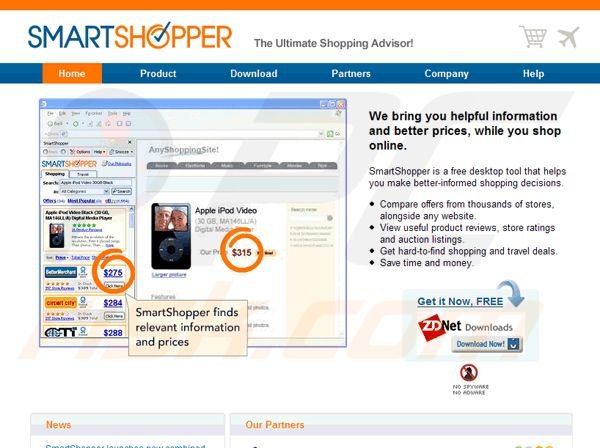
Um exame atento SmartShopper revela que é distribuído principalmente através de clientes de descarregamento em sites de descarregamento de software gratuito. Estes websites empregam gestores de descarregamento são usados como ferramentas de rentabilização de serviços e tráfego uma vez que oferecem a instalação de aplicações promovidas (de acordo com os desenvolvedores, “100% livres de vírus”) ou extensões de navegador juntamente com o software gratuito escolhido. Contudo, o descarregamento e a instalação de software gratuito imprudentes resultam frequentemente em infecções do adware ou do malware. Para evitar a instalação de SmartShopper ou qualquer outro PPI semelhante, deve sempre observar de perto o procedimento de descarregamento de software livre e desmarcar todas as aplicações adicionais listadas para instalação. Além disso, os utilizadores que instalarem o software já descarregue, devem certificar-se sempre de selecionar as configurações de instalação "Personalizadas" ou "Avançadas" , em vez de "Regulares" ou "Rápidas" - isto irá expor e permitir a exclusão de todas as aplicações agregadas que estão listadas para instalação. Se já está infetado com SmartShopper, leia o guia de remoção fornecido e elimine este adware dos seus navegadores de Internet.
O adware SmartShopper gera publicidade on-line intrusiva:
Remoção automática instantânea do malware:
A remoção manual de ameaças pode ser um processo moroso e complicado que requer conhecimentos informáticos avançados. O Combo Cleaner é uma ferramenta profissional de remoção automática do malware que é recomendada para se livrar do malware. Descarregue-a clicando no botão abaixo:
DESCARREGAR Combo CleanerAo descarregar qualquer software listado no nosso website, concorda com a nossa Política de Privacidade e Termos de Uso. Para usar a versão completa do produto, precisa de comprar uma licença para Combo Cleaner. 7 dias limitados para teste grátis disponível. O Combo Cleaner pertence e é operado por RCS LT, a empresa-mãe de PCRisk.
Menu rápido:
- O que é SmartShopper?
- PASSO 1. Desinstale a aplicação SmartShopper usando o Painel de Controlo.
- PASSO 2. Remova os anúncios SmartShopper do Internet Explorer.
- PASSO 3. Remova os anúncios SmartShopper do Google Chrome.
- PASSO 4. Remova os “Anúncios por SmartShopper” do Mozilla Firefox.
- PASSO 5. Remova os anúncios SmartShopper do Safari
- PASSO 6. Remova a extensão fraudulento do Microsoft Edge.
Remoção do adware SmartShopper:
Utilizadores Windows 10:

Clique com o botão direito do rato no canto inferior esquerdo do ecrã, seleccione Painel de Controlo no Menu de Acesso Rápido. Na janela aberta, escolha Desinstalar um Programa.
Utilizadores Windows 7:

Clique Início ("Logo Windows" no canto inferior esquerdo do seu ambiente de trabalho), escolha o Painel de Controlo. Localize Programas e clique em Desinstalar um programa.
Utilizadores macOS (OSX):

Clique Finder, na janela aberta selecione Aplicações. Arraste a app da pasta das Aplicações para a Reciclagem (localizado em Dock), e depois clique com o botão direito no botão da Reciclagem e selecione Esvaziar Reciclagem.
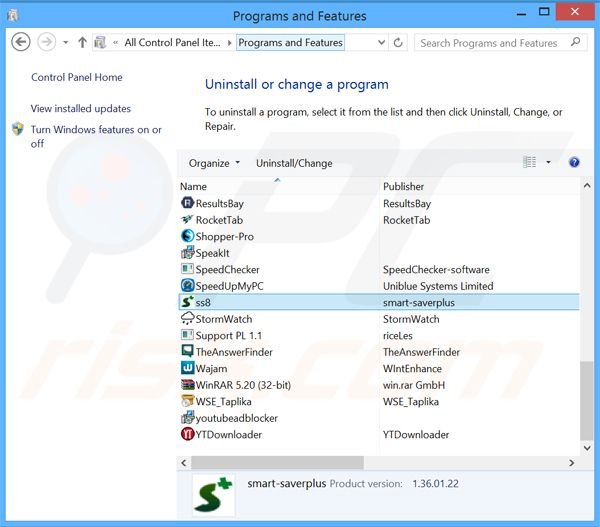
Na janela de desinstalação de programa: procure por "ss8" (e qualquer outra aplicação suspeita instalada), selecione esta entrada e clique "Desinstalar" ou "Remover".
Após desinstalar o programa potencialmente indesejado (que provoca os anúncios SmartShopper), faça uma verificação de seu computador por qualquer componente restante indesejado ou infecções por malware possível. Para fazer a verificação do seu computador, use o software recomendado da remoção do malware.
DESCARREGAR removedor de infeções por malware
Combo Cleaner faz uma verificação se o seu computador estiver infetado. Para usar a versão completa do produto, precisa de comprar uma licença para Combo Cleaner. 7 dias limitados para teste grátis disponível. O Combo Cleaner pertence e é operado por RCS LT, a empresa-mãe de PCRisk.
Remova o adware SmartShopper dos navegadores de Internet:
O video demonstra como remover os add-ons potencialmente indesejados do navegador:
 Remova add-ons fraudulentos do Internet Explorer:
Remova add-ons fraudulentos do Internet Explorer:
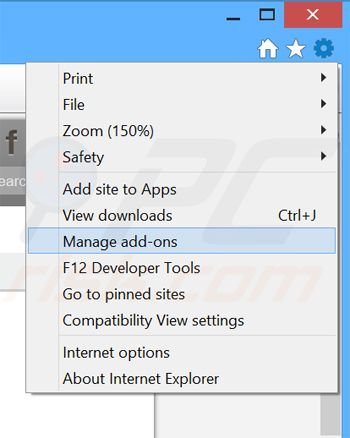
Clique no ícone "ferramenta" das opções do Internet Explorer ![]() (no canto direito superior do Internet Explorer), selecione "Gerir Add-ons". Procure por "SmartShopper" ou "ss8" (e todos os plug-ins suspeitos recentemente instalados), selecione tais entradas e o clique "Remover".
(no canto direito superior do Internet Explorer), selecione "Gerir Add-ons". Procure por "SmartShopper" ou "ss8" (e todos os plug-ins suspeitos recentemente instalados), selecione tais entradas e o clique "Remover".
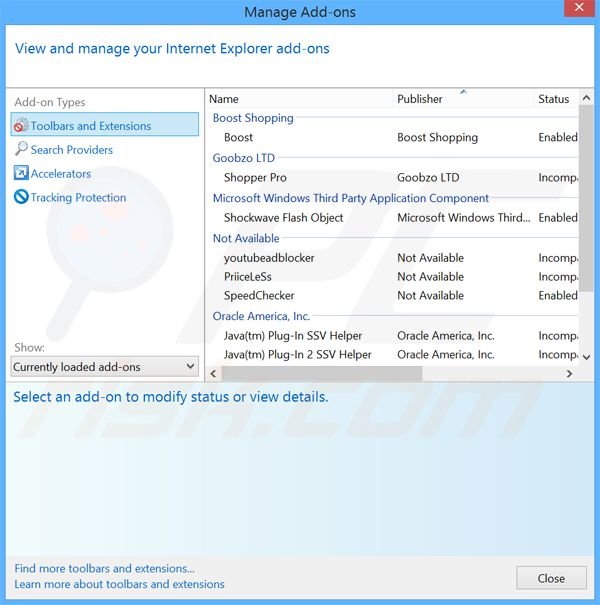
Método opcional:
Se continuar a ter problemas com a remoção do anúncios smartshopper, pode repor as suas definições padrão do Internet Explorer.
Utilizadores Windows XP: Clique em Iniciar, clique em Executar, na janela aberta, digite inetcpl.cpl. Na janela aberta clique no separador Avançado, e depois clique em Repor.

Utilizadores Windows Vista e Windows 7: Clique no logo do Windows, na caixa de pesquisa iniciar, escreva inetcpl. cpl e clique em entrar. Na janela aberta clique no separador Avançado e depois clique em Repor.

Utilizadores Windows 8: Abra o Internet Explorer e clique no ícone da ferramenta. Selecione Opções da Internet.

Na janela aberta, selecione o separador Avançado.

Clique no botão Repor.

Confirme que pretende redefinir as configurações do Internet Explorer para padrão clicando no botão Repor.

 Remova extensões fraudulentas do Google Chrome:
Remova extensões fraudulentas do Google Chrome:
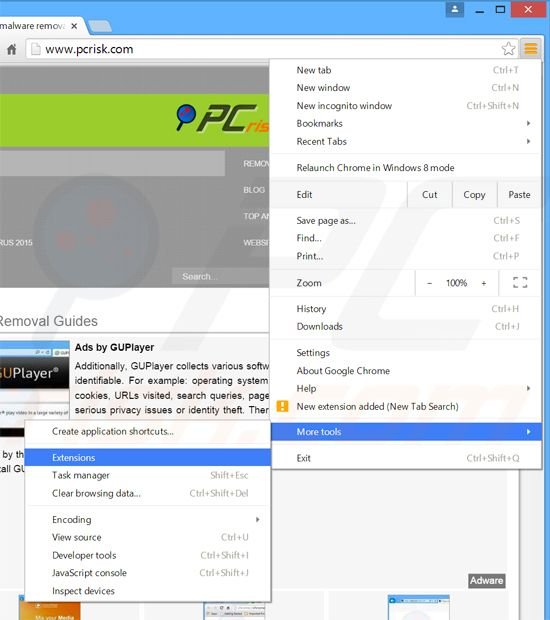
Clique no ícone das opções do Google Chrome ![]() (no canto direito superior do Google Chrome), selecione "Ferramentas" e clique em "Extensões". Localize: "SmartShopper" ou "ss8" (e todos os add-ons suspeitos recentemente instalados) selecione estas entradas e clique no ícone da reciclagem.
(no canto direito superior do Google Chrome), selecione "Ferramentas" e clique em "Extensões". Localize: "SmartShopper" ou "ss8" (e todos os add-ons suspeitos recentemente instalados) selecione estas entradas e clique no ícone da reciclagem.
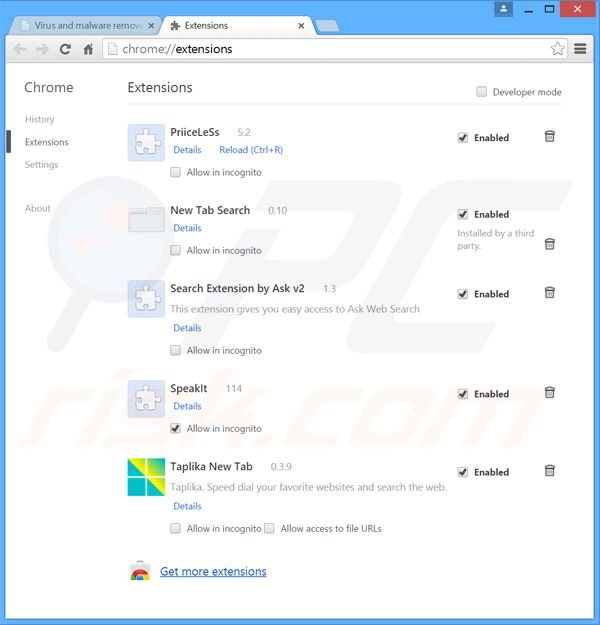
Método opcional:
Se continuar a ter problemas com a remoção do anúncios smartshopper, reinicie as configurações do navegador do Google Chrome. Clique no Chrome menu icon ![]() (no canto superior direito do Google Chrome) e selecione Settings. Faça scroll para o fundo do ecrã. Clique em Advanced… link.
(no canto superior direito do Google Chrome) e selecione Settings. Faça scroll para o fundo do ecrã. Clique em Advanced… link.

Depois de descer para a parte de baixo do ecrã, clique no botão Reset (Restore settings to their original defaults).

Na janela aberta, confirme que deseja redefinir as configurações do Google Chrome para o padrão, clicando no botão Reset.

 Remova plugins fraudulentos do Mozilla Firefox:
Remova plugins fraudulentos do Mozilla Firefox:
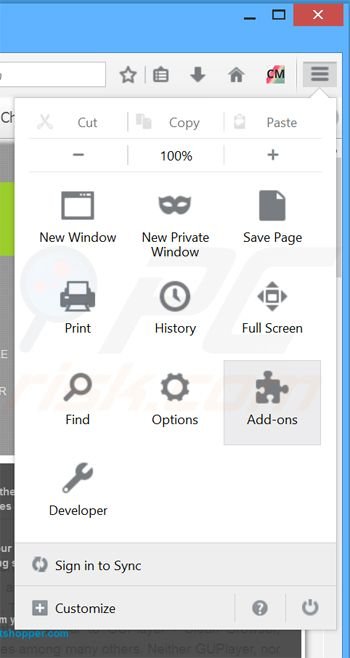
Clique no ícone do menu do Firefox ![]() (no canto superior direito da janela principal), selecione "Add-ons". Clique em "Extensões", na janela aberta, remova "ss8" (todos os plug-ins suspeitos recentemente instalados).
(no canto superior direito da janela principal), selecione "Add-ons". Clique em "Extensões", na janela aberta, remova "ss8" (todos os plug-ins suspeitos recentemente instalados).
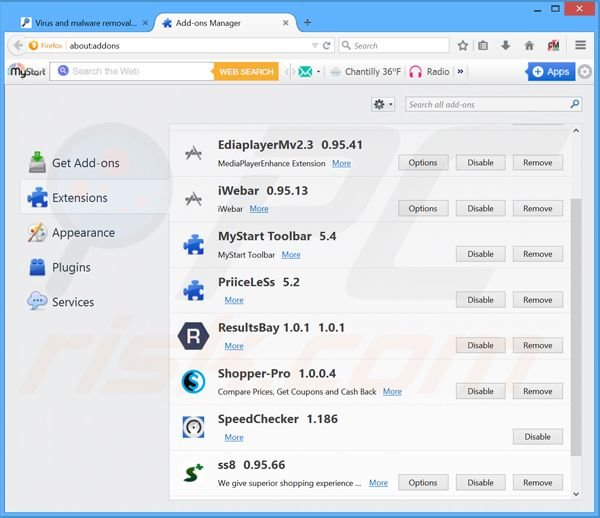
Método opcional:
Os utilizadores de computador que estão a ter problemas com a remoção dos anúncios smartshopper, podem repor as suas definições do Mozilla Firefox. Abra o Mozilla Firefox, no canto superior direito da janela principal clique no menu Firefox ![]() , na caixa do menu suspenso escolha Menu de Ajuda Aberto e selecione o menu de ajuda firefox
, na caixa do menu suspenso escolha Menu de Ajuda Aberto e selecione o menu de ajuda firefox ![]() .
.

Selecione Informação de Soluções de Problemas.

Na janela aberta, clique no botão Repor Firefox.

Nas janelas abertas confirme que quer restaurar as suas configurações do Mozilla Firefox para padrão, clicando no botão Repor.

 Remova extensões fraudulentas do Safari:
Remova extensões fraudulentas do Safari:

Certifique-se de que o seu navegador Safari está ativo, clique no menu Safari, e selecione Preferências….

Na janela aberta clique em Extensões, localize qualquer extensão suspeita instalada, selecione-a e clique Desinstalar.
Método opcional:
Certifique-se de que o seu navegador Safari está ativo e clique no menu Safari. Do menu suspenso, selecione Limpar Histórico e Dados dos Sites.

Na janela aberta selecione histórico todo e clique no botão Limpar Histórico.

 Remova as extensões maliciosas do Microsoft Edge:
Remova as extensões maliciosas do Microsoft Edge:

Clique no ícone do menu Edge ![]() (chromium) (no canto superior direito do Microsoft Edge), selecione "Extensões". Localize todos os add-ons suspeitos de instalar recentemente e clique em "Remover" abaixo dos nomes.
(chromium) (no canto superior direito do Microsoft Edge), selecione "Extensões". Localize todos os add-ons suspeitos de instalar recentemente e clique em "Remover" abaixo dos nomes.

Método opcional:
Se continuar a ter problemas com a remoção do anúncios smartshopper, redefina as configurações do navegador Microsoft Edge. Clique no ícone do menu Edge ![]() (chromium) (no canto superior direito do Microsoft Edge) e selecione Configurações.
(chromium) (no canto superior direito do Microsoft Edge) e selecione Configurações.

No menu de configurações aberto, selecione Redefinir configurações.

Selecione Restaurar configurações para os seus valores padrão. Na janela aberta, confirme que deseja redefinir as configurações do Microsoft Edge para o padrão, clicando no botão Redefinir.

- Se isso não ajudou, siga estas instruções alternativas, explicando como redefinir o navegador Microsoft Edge.
Resumo:
 Mais comumente, o adware ou aplicações potencialmente indesejadas infiltram-se nos navegadores de Internet do utilizadores através de descarregamentos de software gratuito. Note que a fonte mais segura para fazer o descarregamento do software gratuito é que é o website dos desenvolvedores. Para evitar a instalação deste adware, deve prestar muita atenção ao descarregar e instalar o software gratuito. Ao instalar o programa gratuito já descarregue escolha as opções de instalação personalizada ou avançada - esta etapa irá revelar todos as aplicações potencialmente indesejadas que estão a ser instaladas juntamente com o seu programa gratuito escolhido.
Mais comumente, o adware ou aplicações potencialmente indesejadas infiltram-se nos navegadores de Internet do utilizadores através de descarregamentos de software gratuito. Note que a fonte mais segura para fazer o descarregamento do software gratuito é que é o website dos desenvolvedores. Para evitar a instalação deste adware, deve prestar muita atenção ao descarregar e instalar o software gratuito. Ao instalar o programa gratuito já descarregue escolha as opções de instalação personalizada ou avançada - esta etapa irá revelar todos as aplicações potencialmente indesejadas que estão a ser instaladas juntamente com o seu programa gratuito escolhido.
Ajuda na remoção:
Se estiver a experienciar problemas ao tentar remover anúncios smartshopper a partir do seu computador, por favor, peça ajuda no nosso fórum de remoção de malware.
Deixe um comentário:
Se tiver informações adicionais sobre anúncios smartshopper ou a sua remoção por favor, partilhe o seu conhecimento na secção de comentários abaixo.
Fonte: https://www.pcrisk.com/removal-guides/8648-smartshopper-adware
Partilhar:

Tomas Meskauskas
Pesquisador especialista em segurança, analista profissional de malware
Sou um apaixonado por segurança e tecnologia de computadores. Tenho experiência de mais de 10 anos a trabalhar em diversas empresas relacionadas à resolução de problemas técnicas e segurança na Internet. Tenho trabalhado como autor e editor para PCrisk desde 2010. Siga-me no Twitter e no LinkedIn para manter-se informado sobre as mais recentes ameaças à segurança on-line.
O portal de segurança PCrisk é fornecido pela empresa RCS LT.
Pesquisadores de segurança uniram forças para ajudar a educar os utilizadores de computadores sobre as mais recentes ameaças à segurança online. Mais informações sobre a empresa RCS LT.
Os nossos guias de remoção de malware são gratuitos. Contudo, se quiser continuar a ajudar-nos, pode-nos enviar uma ajuda, sob a forma de doação.
DoarO portal de segurança PCrisk é fornecido pela empresa RCS LT.
Pesquisadores de segurança uniram forças para ajudar a educar os utilizadores de computadores sobre as mais recentes ameaças à segurança online. Mais informações sobre a empresa RCS LT.
Os nossos guias de remoção de malware são gratuitos. Contudo, se quiser continuar a ajudar-nos, pode-nos enviar uma ajuda, sob a forma de doação.
Doar
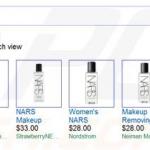
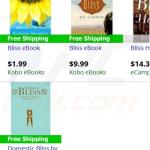
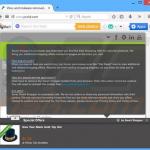
▼ Mostrar comentários